Как найти пароль Wi-Fi в Windows 11
Microsoft Windows 11 Герой / / December 27, 2021

Последнее обновление

Если вам нужно подключить новое устройство к сети, вам нужно будет найти пароль Wi-Fi в Windows 11.
После подключения ноутбука к Сеть Wi-Fi, возможно, вы забыли пароль. Но что произойдет, если вам нужно получить пароль для подключения нового устройства или поделиться паролем Wi-Fi с членом семьи, другом или коллегой? Возможно, вы приобрели новый телефон и хотите добавить его в свою домашнюю сеть. К счастью, есть несколько способов узнать пароль Wi-Fi в Windows 11.
Если ты бежишь Окна 11воспользуйтесь следующим руководством, чтобы найти пароль Wi-Fi. Здесь мы расскажем, как это сделать с помощью настроек или командной строки для более опытных пользователей.
Найдите пароль Wi-Fi в Windows 11 через настройки
Чтобы найти пароль Wi-Fi в Windows 11 через Настройки, выполните следующие действия:
- Щелкните значок Начинать кнопку, а затем нажмите кнопку Настройки значок. В качестве альтернативы вы можете использовать Сочетание клавишКлавиша Windows + I открыть Настройки напрямую.
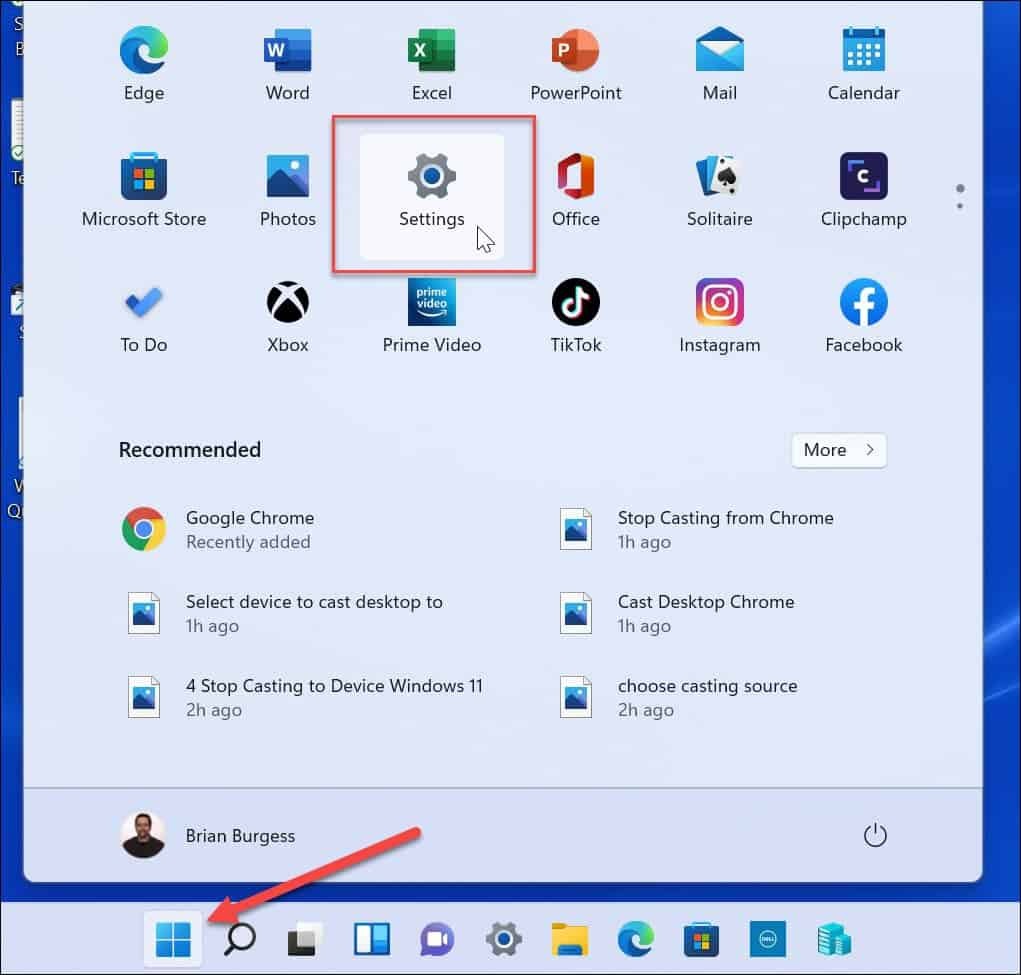
- Один раз Настройки открыто, щелкните Сеть и Интернет из правого столбца и Расширенные настройки сети справа.
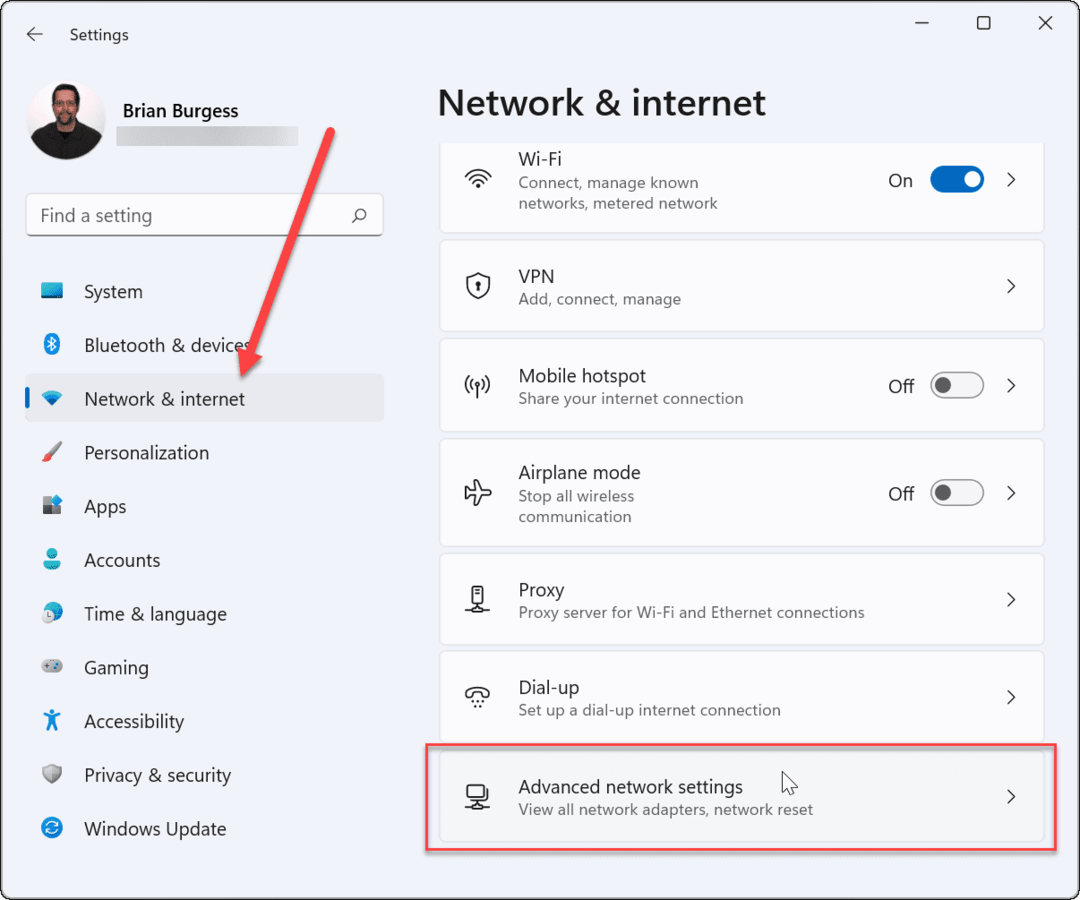
- Затем прокрутите вниз до Связанные настройки раздел и нажмите на Дополнительные варианты сетевых адаптеров.
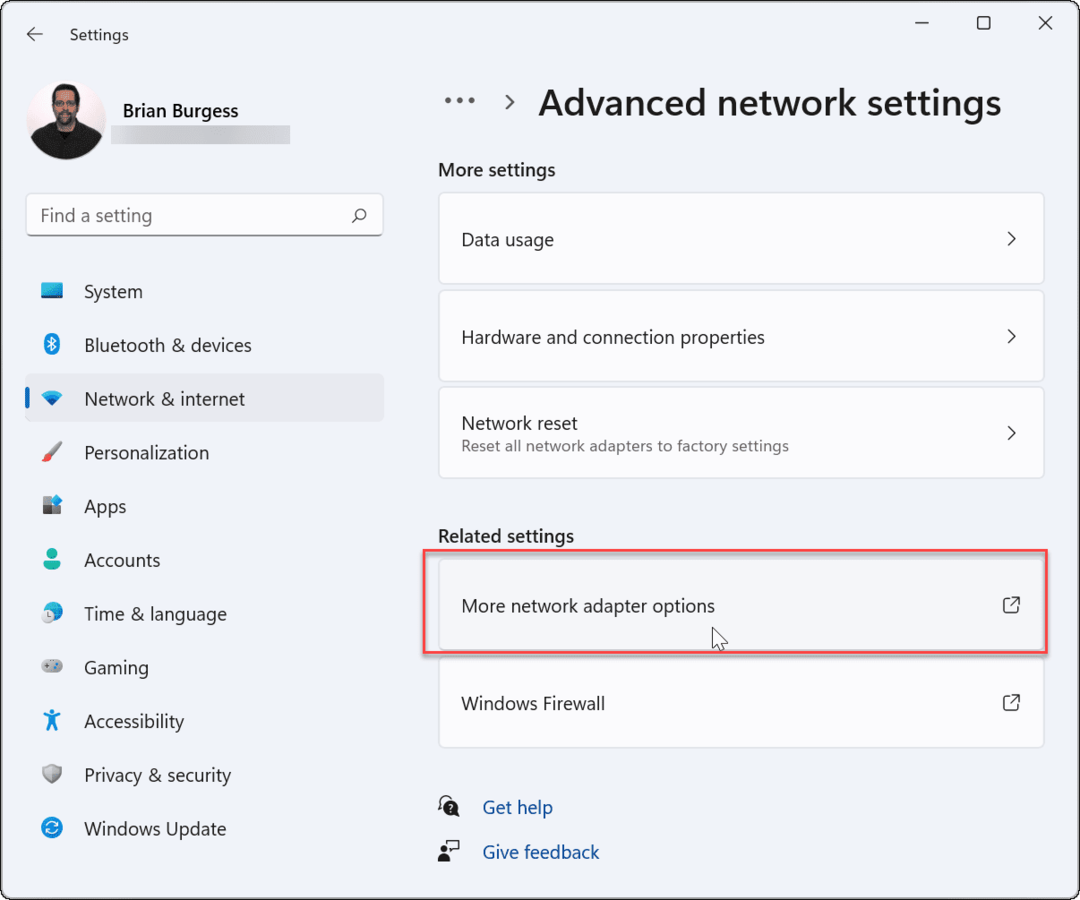
- Щелкните правой кнопкой мыши беспроводной адаптер, к которому вы подключены, и нажмите Статус из появившегося меню.
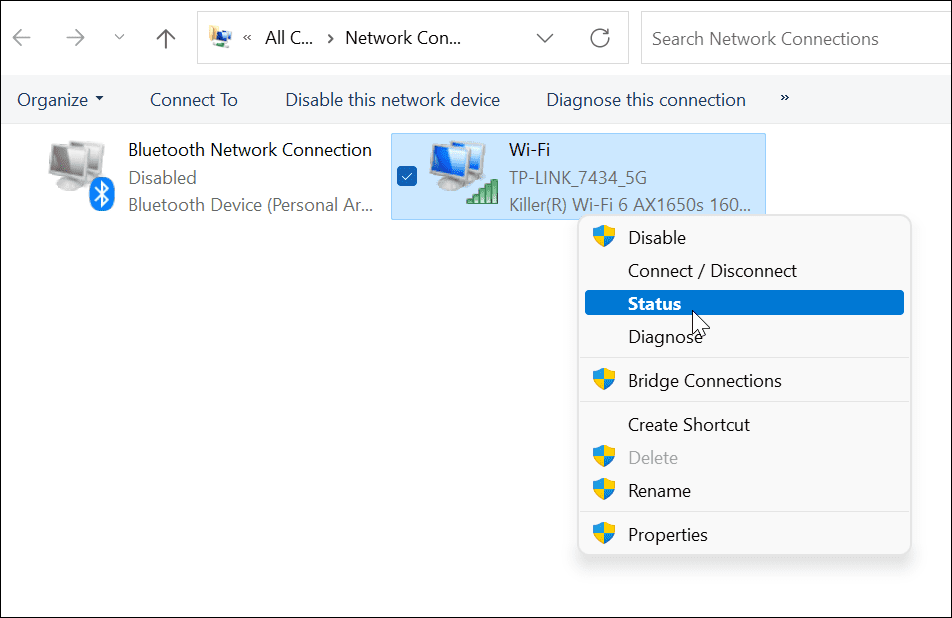
Отображение пароля Wi-Fi в Windows 11
- Теперь о Статус Wi-Fi экран, щелкните значок Беспроводные свойства кнопка.
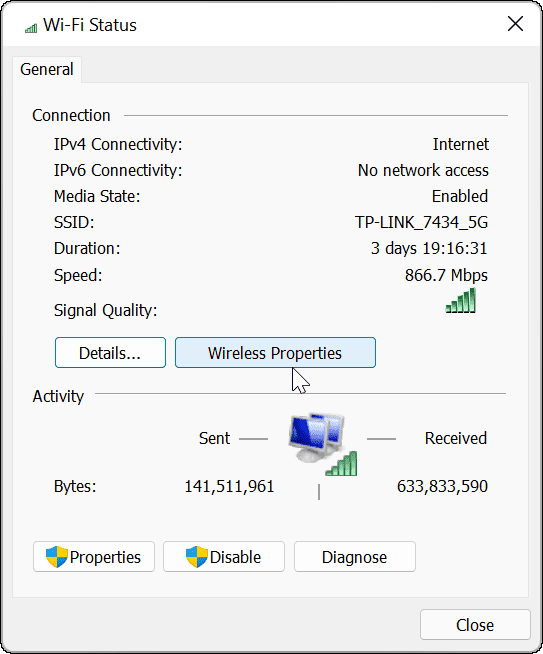
- На следующем экране щелкните значок Безопасность вкладка вверху. Под Ключ безопасности сети поле, проверьте Показать персонажей коробка.
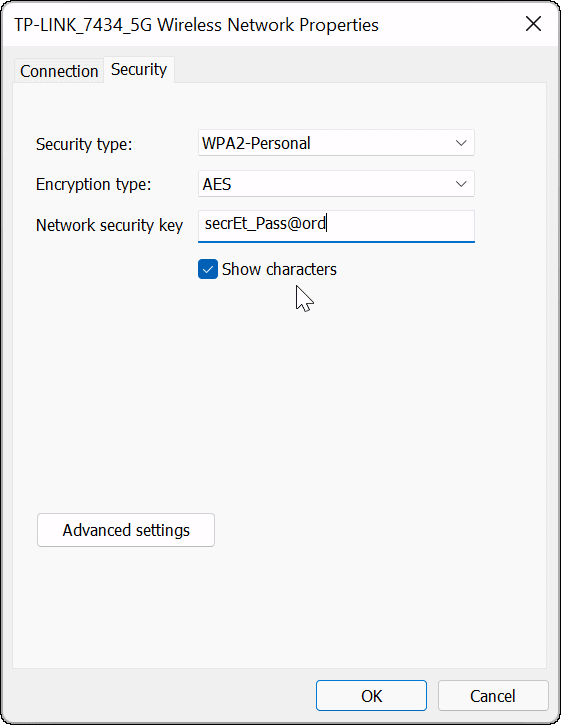
Теперь у вас есть пароль для сети Wi-Fi, к которой вы подключены на своем устройстве. Теперь вы можете использовать пароль для подключения других устройств или сохранить его в безопасном месте для использования в будущем.
Найдите пароль Wi-Fi с помощью PowerShell
Если вы опытный пользователь и предпочитаете находить пароль Wi-Fi в Windows 11 с помощью PowerShell, вы можете это сделать. Использование командной строки покажет вам активные сети и сохраненные сети Wi-Fi.
Чтобы найти пароль Wi-Fi в Windows 11 с помощью PowerShell, выполните следующие действия:
- Щелкните правой кнопкой мыши Начинать кнопку и щелкните Терминал Windows (администратор) из меню.
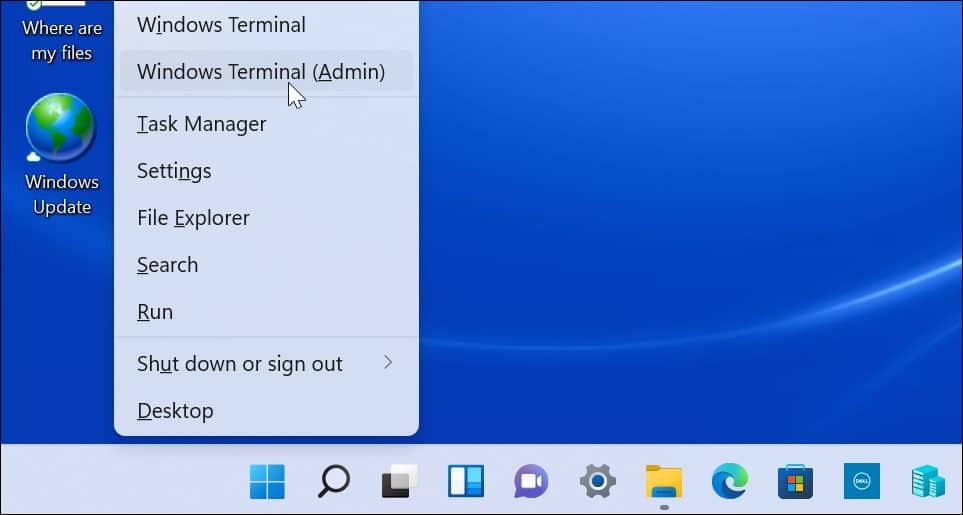
- После открытия PowerShell выполните следующую команду, чтобы просмотреть список сетей Wi-Fi, к которым подключен ваш компьютер.
netsh wlan показать профили

- Затем выполните следующую команду, чтобы определить пароль Wi-Fi для конкретной сети. Обратите внимание, что «WiFi-Профиль» здесь вы вводите имя сети, для которой хотите ввести пароль. Имена профилей отображались с помощью первой команды.
netsh wlan show profile name = ключ "WiFi-Profile" = очистить
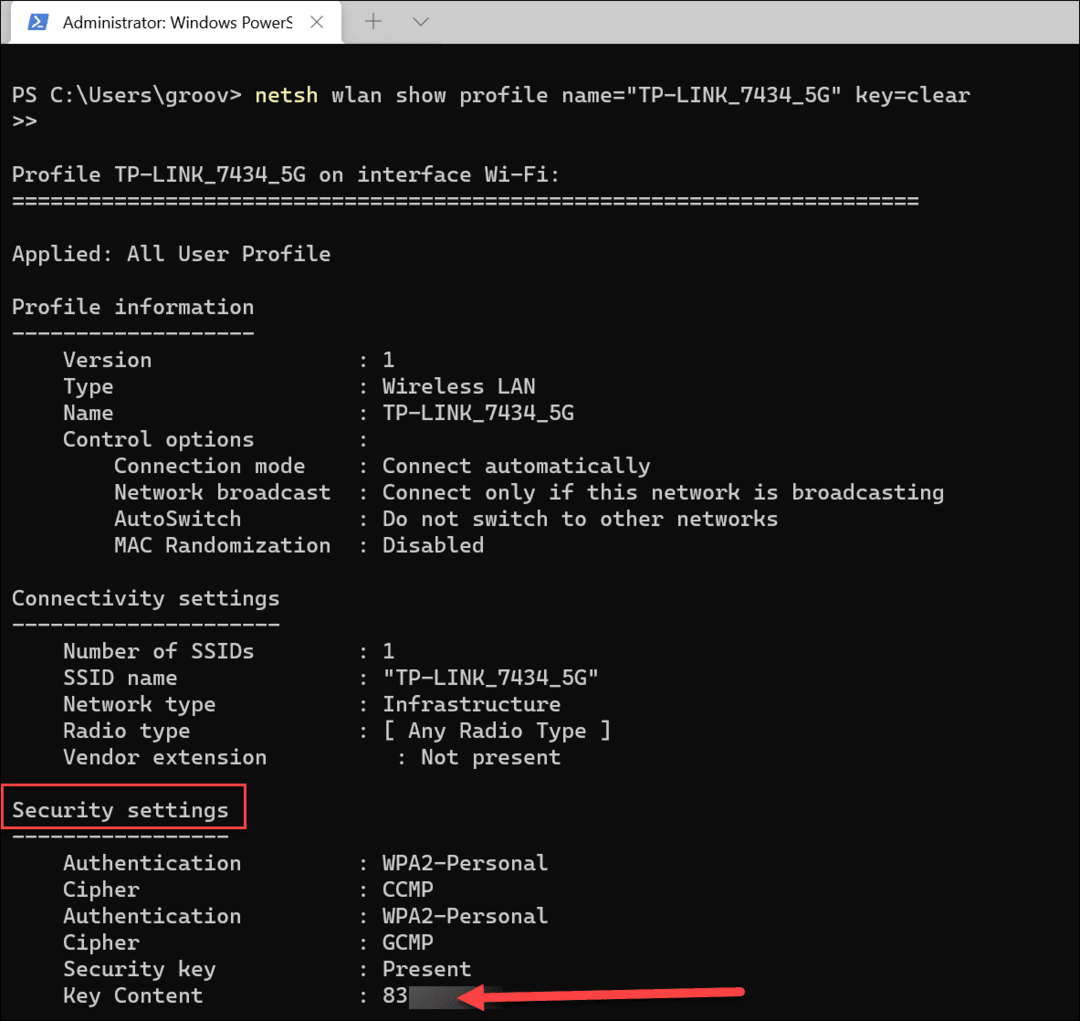
- После выполнения команд вы найдете пароль Wi-Fi, указанный в Настройки безопасности. В Ключевое содержание поле отобразит пароль Wi-Fi.
Если вам нужно получить пароль Wi-Fi для сети, к которой вы подключены, или для предыдущих сетей, к которым был подключен ваш компьютер, описанные выше действия должны сработать для вас. Теперь вы можете поделиться паролем с другими пользователями в сети Wi-Fi, подключить другое устройство или хранить их в безопасном месте.
Вы также можете найти пароли Wi-Fi на других устройствах. Например, вы можете найти Пароль Wi-Fi на Android. Или, если вы пользователь Mac, вы можете восстановить пароли Wi-Fi в macOS.
Как найти ключ продукта для Windows 11
Если вам нужно перенести ключ продукта Windows 11 или он просто нужен для чистой установки ОС, ...
Как очистить кеш, файлы cookie и историю просмотров Google Chrome
Chrome отлично сохраняет историю просмотров, кеш и файлы cookie, чтобы оптимизировать производительность вашего браузера в Интернете. Ее как ...
Согласование цен в магазине: как узнать цены в Интернете при совершении покупок в магазине
Покупка в магазине не означает, что вы должны платить более высокие цены. Благодаря гарантиям совпадения цен вы можете получать онлайн-скидки при покупках в ...
Как подарить подписку Disney Plus с помощью цифровой подарочной карты
Если вам нравится Disney Plus и вы хотите поделиться им с другими, вот как купить подписку Disney + Gift за ...



